- Müəllif Abigail Brown [email protected].
- Public 2024-01-07 19:00.
- Son dəyişdirildi 2025-01-24 12:02.
iCloud Apple-ın 2011-ci ildə istifadəyə verdiyi bulud saxlama və bulud hesablama xidmətidir. iCloud təkcə məzmununuzu təhlükəsiz saxlamır, həm də proqramlarınızı və məlumatlarınızı Mac, iPad və iPhone kimi bütün cihazlarınızda sinxronizasiya edir.
iCloud Drive iCloud-un bir hissəsidir. Şəkilləri, sənədləri, proqram datasını və daha çoxunu iCloud Disk repozitoriyanızda saxlayın və sonra Dropbox kimi xidmətlər kimi bütün cihazlarınızda həmin fayllara daxil olun.
iCloud və iCloud Drive ilə faylları Mac-da saxlamaq və sonra onlara iPhone, iPad və ya iCloud.com-dan daxil olmaq asandır. Budur, iCloud Diski quraşdırmaq və Mac masaüstünüzdən faylları yadda saxlamaq.
Bu məqalədəki məlumat Mac kompüterlərində (OS X 10.10 və ya daha yeni versiya) iCloud Drive-a aiddir. Bütün kompüter və cihazlarınızda Apple ID-nizlə iCloud-a daxil olduğunuzdan əmin olun.
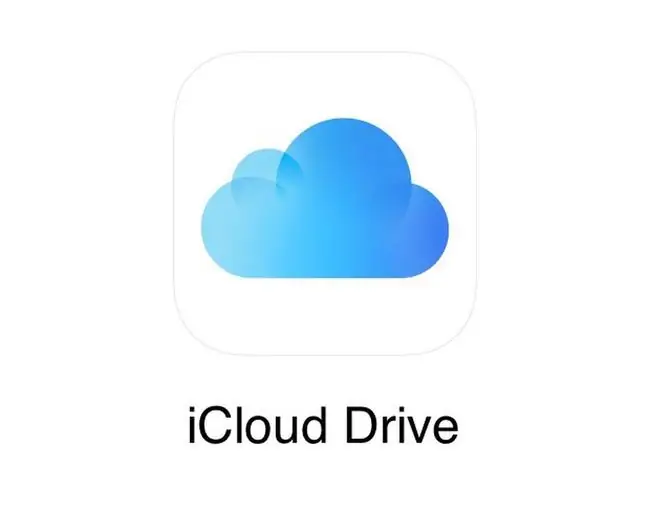
iCloud Diski qurun
Əgər siz hələ iCloud Diski quraşdırmamısınızsa, proses tez və asandır. Siz iPhone və iPad, eləcə də Mac kimi bütün iOS cihazlarınızda iCloud Diski aktivləşdirməlisiniz.
Başlamazdan əvvəl cihazlarınızı ən son iOS və ya iPadOS versiyasına güncəlləyin və Mac-ı dəstəkləyə biləcəyi macOS-un ən son versiyasına güncəlləyin.
iPhone, iPad və iPod Touch-da
- Cihazınızda Parametrləri açın və sonra adınıza toxunun.
- iCloud üzərinə toxunun.
-
Aşağı diyirləyin və iCloud Diskini yandırın.

Image
Mac-da
-
Apple menyusundan Sistem Tercihləri seçin.

Image -
MacOS Catalina istifadə edirsinizsə, Apple ID seçin. Əgər siz macOS Mojave və ya daha əvvəl istifadə edirsinizsə, Apple ID-ni seçməyə ehtiyac yoxdur.

Image -
Seçin iCloud.

Image - Tələb edilərsə, Apple ID-nizlə daxil olun.
-
Yondaki qutuyu qeyd etməklə iCloud Diski yandırın.

Image
iCloud Diski ilə Fayllardan İstifadə
Siz iCloud Diski quraşdırdıqdan və onu bütün cihazlarınızda aktivləşdirdikdən sonra artıq iCloud-da saxladığınız sənədlər avtomatik olaraq iCloud Diskinə köçürüləcək.iPhone və iPad kimi iOS cihazlarınızda siz fayllarınızı Fayllar proqramında, həmçinin Səhifələr, Nömrələr və Əsas proqramlarda görəcəksiniz.
Defolt olaraq, iCloud Diskdə Apple iWork proqramlarınızın hər biri (Əsas qeyd, Səhifələr və Nömrələr) üçün qovluqlar, həmçinin Automator, Preview, QuickTime Player, Skript Redaktoru və TextEdit üçün qovluqlar var. Öz qovluqlarınızı da əlavə edin və istədiyiniz sənədləri saxlayın. (Bu barədə daha ətraflı aşağıda.)
Sənədləri və digər faylları iCloud Diskdə necə saxlamağınız OS X və ya macOS versiyanızdan asılıdır. macOS Sierra və daha yuxarı versiyalar üçün bu, heç bir çətinlik yaratmır. Sadəcə Masaüstü və Sənədlər qovluqlarını iCloud Drive ilə avtomatik sinxronizasiya etmək üçün aktiv edin. Əvvəlki OS X və ya macOS versiyaları üçün masa üstü faylları və sənədləri iCloud Diskinə əl ilə köçürməlisiniz.
iCloud-da qeydiyyatdan keçdiyiniz zaman avtomatik olaraq 5GB pulsuz yaddaş əldə edirsiniz. iCloud-da daha çox yerə ehtiyacınız varsa, daha böyük yaddaş planına təkmilləşdirə bilərsiniz.
Faylları Sierra və Sonrası ilə iCloud Diskində yadda saxlayın
macOS Sierra ilə başlayaraq, siz iCloud Diskdə Masaüstü və Sənədlər qovluğunu saxlamaq və onlara bütün cihazlarınızda daxil olmaq imkanı əldə edirsiniz. Məsələn, Mac iş masanızda sənədə başlayın, sonra iPhone, iPad və ya iPod touch-dan və iCloud.com-da işləyin. Hər şey avtomatik olaraq hər yerdə yenilənir.
Masaüstü və Sənədlər qovluğunu iCloud Diskə əlavə etmək üçün:
-
Apple menyusundan Sistem Tercihləri seçin.

Image -
Apple ID-ni seçin. (macOS Mojave, High Sierra və ya Sierra-da Apple ID-ni seçmək lazım deyil.)

Image -
iCloud üzərinə klikləyin.

Image -
Yondaki qutuyu qeyd etməklə iCloud Diskinin aktiv olduğundan əmin olun.

Image -
iCloud Diskinin yanında Seçimlər seçin.

Image -
Masaüstü və Sənəd Qovluqları yanında işarə qoyun.

Image - Bitti seçin. Tapıcıda indi Desktop və Sənədlərinizi qovluqlarınızı iCloud bölməsində görəcəksiniz. yan panel. Bu fayllar avtomatik olaraq bütün cihazlarınızda sinxronlaşdırılacaq.
Əvvəlki ƏS Versiyaları ilə Faylları iCloud Diskində Yadda saxlayın
Əvvəlki OS X və macOS versiyaları ilə sizin Masaüstünüzü və Sənədlər qovluqlarınızı iCloud Diskdə saxlamaq üçün aktivləşdirmək imkanınız yoxdur. Bununla belə, siz iCloud Diskdə əl ilə qovluqlar yarada və fayllarınızı ora köçürə və ya kopyalaya bilərsiniz ki, onlara iOS cihazlarınızda və ya iCloud-da daxil ola bilərsiniz.com.
- iCloud Diskinə daxil olmaq üçün Mac Dok-da Finder işarəsini seçin.
-
Sevimliler yan paneldən iCloud Diski seçin.

Image -
Pəncərəyə sağ klikləyin və Yeni Qovluq seçin. Qovluğu istədiyiniz kimi adlandırın, məsələn, İş Sənədləri.

Image -
iCloud Diskinə sağ klikləyin və Yeni Tabda Aç seçin.

Image - iCloud Diskdəki yeni İş Sənədləri qovluğunda saxlamaq istədiyiniz faylları olan qovluğa keçin.
-
iCloud Diskdə istədiyiniz faylları seçin. Fayl və ya faylları köçürmək üçün onları Finder Pəncərəsinin yuxarısındakı iCloud Disk nişanına dartın.
Fayl və ya faylları kopyalamaq üçün Seçim düyməsini basıb saxlayın və faylı və ya faylları Tapıcı Pəncərəsinin yuxarısındakı iCloud Disk nişanına dartın.
Çək və buraxma üsulu defolt olaraq fayllarınızı köçürmək üçün istifadə olunur, Seçim düyməsini basıb saxlamaqla faylın surətini orijinal yerində saxlayır.
-
iCloud Drive pəncərəsi açılana qədər basıb saxlayın, sonra İş Sənədləri qovluğuna dartın (və ya onu nə adlandırdığınızdan asılı olmayaraq). Kopyalayırsınızsa, Seçim düyməsini buraxın.

Image - İstədiyiniz qədər qovluq yaradın və istədiyiniz faylı köçürün və ya köçürün, yetər ki, fayl 50 GB-dan böyük olmasın və iCloud yaddaş sahəsini keçməsin.
Sənədi Saxlayanda Faylları iCloud Diskində Yadda saxlayın
Faylınızın surətini iCloud Diskdə saxlamağın asan yolu yeni sənədi yadda saxlamaqdır.
- iCloud Diskdə saxlamaq istədiyiniz faylı və ya sənədi, məsələn, Word sənədini açın.
- Seçin Saxla və ya Saxla.
-
Where yanında açılan menyunu seçin və iCloud Drive seçin.

Image -
Seçin Saxla. Bu sənəd iCloud Diskində yadda saxlanılıb və siz ona iOS cihazlarınızdan və iCloud.com saytından daxil ola biləcəksiniz.

Image






